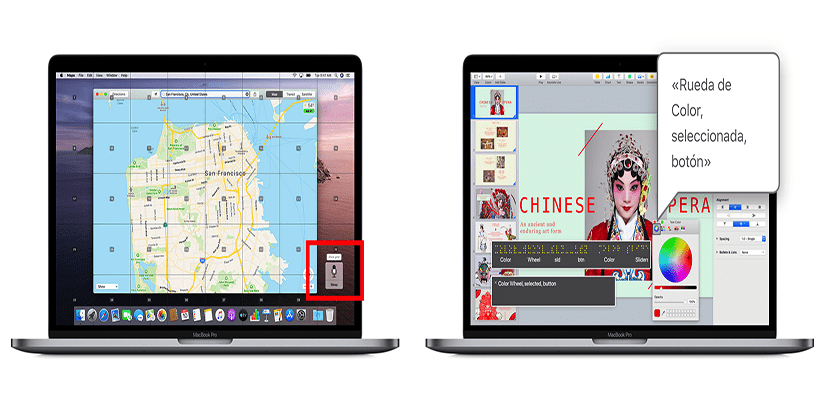
Вчера вышла финальная версия нового программного обеспечения для Mac. MacOS Catalina теперь доступна для загрузки и мы можем сказать вам, что это очень полное обновление. Одна из характеристик - возможность управлять нашим Mac с помощью голоса, хотя это не единственное важное. Голосовое управление уточняет текущую функцию расширенной диктовки
Мы не говорим о возможности диктовать текст на Mac, это уже давно существовало. Речь идет о варианте иметь возможность открывать практически любое приложение, установленное на наших компьютерах Apple.
Как улучшилось голосовое управление?
В MacOS Catalina голосовое управление улучшилось в геометрической прогрессии. Для этого была создана новая система пронумерованных этикеток и Мы видим рядом с элементами, с которыми мы можем взаимодействовать.
Мы можем щелкнуть (открыть или выбрать), выбрать несколько элементов, как если бы мы использовали дополнительную кнопку мыши и с новыми инструментами для пользователей с ослабленным зрением, вы можете увеличить абзац или весь экран. Если у вас два экрана, вы можете увеличить один, а другой - с нормальным разрешением. Чудо!
Мы можем исправить определенное слово в тексте или даже заменить его смайликом. Мы также можем выделить текст, например: «Загрузить две строки. Выбрать предыдущее слово. Используйте это с большой буквы.
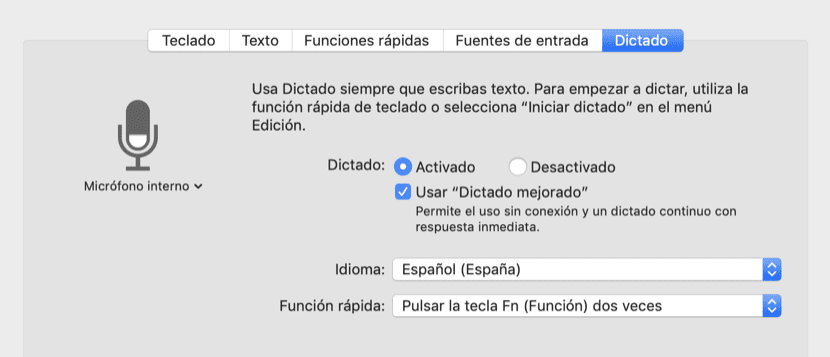
В MacOS Catalina улучшенная диктовка была заменена голосовым управлением.
Откройте приложение для фотографий (или что угодно) и посмотрите изображения, которые у нас есть, прокрутка вверх или вниз, просто сказав компьютеру. Мы можем сделать то же самое с Safari, чтобы иметь возможность читать, например, статью в Интернете.
Надо сказать, что эта опция голосового управления Это предпочтение, которое пользователь должен активировать вручную. По умолчанию на Mac он не активен. Но получить это довольно просто.
Выполните следующие действия, если вы хотите управлять своим Mac с помощью голоса:
- Системные настройки
- Доступность
- Голосовое управление (отметим опцию, которая по умолчанию снята).
PЧтобы увидеть полный список всех доступных действий, Все, что вам нужно сделать, это нажать на «команды», и если мы не найдем ту, которую хотим, это так же просто, как добавить ее.